21. dubna 2020 společnost Microsoft změnila název Office 365 a rebrandovala jej na Microsoft 365. Přichází s novými funkcemi, ale se stejným snadno použitelným a cenovým plánem Office 365.
Podívejme se blíže.
Microsoft 365 je kolekce předplatných služeb vydaných společností Microsoft. Součástí produktové řady Microsoft Office byl Microsoft 365 dříve známý jako Office 365.
Microsoft 365 vám poskytuje přístup k prémiovým softwarovým aplikacím pro produktivitu a spolupráci Microsoft Teams, Word, Excel, PowerPoint, OneNote, OneDrive a Outlook. Oslovuje domácí, obchodní, podnikové a vzdělávací uživatele.
Microsoft 365 podporuje více zařízení, včetně Windows, Mac, Android a iOS. Softwarová sada navíc dostává měsíční aktualizace, aby vám zajistila nejnovější funkce, vylepšení a opravy chyb.
Naše recenze
- Profesionálové
- Přístup k aplikacím Office pomocí webového prohlížeče
- Neuvěřitelně snadné použití
- Soubory se automaticky ukládají na OneDrive
- Zdarma plán k dispozici
- Nevýhody
- Žádný
Systémové požadavky na Microsoft 365
Zkontrolujte, zda váš počítač se systémem Windows splňuje tyto požadavky pro Microsoft 365:
- OS: Windows 10, 8.1, Server 2019, Server 2016
- Procesor: dvoujádrový procesor na frekvenci 1,6 GHz nebo rychlejší (2 GHz doporučeno pro Skype pro firmy)
-
Paměť
- Minimálně 2 Gb RAM pro 32bitový Windows
- Minimálně 4 Gb RAM pro 64bitový Windows
- Pevný disk: 4 GB volného místa na disku
-
Zobrazit
- Rozlišení obrazovky 1280 x 768
- Hardwarová akcelerace pro 32bitový systém Windows s monitorem 4K
-
Grafika
- DirectX 9 nebo novější pro hardwarovou akceleraci
- WDDM 2.0 nebo lepší pro Windows 10 (WDDM 1.3 nebo lepší pro Fall Creators Update)
- .NET Framework: 3.5, 4.6 nebo novější (pro některé funkce Microsoft 365)
-
Ostatní
- Microsoft Edge, Internet Explorer, Safari, Chrome nebo Firefox (nejnovější verze)
- Přístup k internetu pro funkce založené na internetu
- Dotykové zařízení pro vícedotykové funkce
- Účet Microsoft nebo organizace
- Fotoaparát notebooku nebo videokamera USB 2.0, mikrofon a vstupní audio zařízení pro všechny funkce Skype
Pokud máte Mac, zkontrolujte tyto předpoklady:
- OS: kterákoli ze tří nejnovějších verzí systému macOS
- Procesor: Intel
- Paměť: Minimálně 4 Gb RAM
- Pevný disk: 10 GB volného místa na disku (více pro aktualizace HFS + nebo APFS)
- Zobrazit: Rozlišení obrazovky 1280 x 800
- Ostatní: stejné jako pro Windows
Jak stáhnout a nainstalovat Microsoft 365
Microsoft 365 si nemusíte stahovat a instalovat na PC s Windows, protože k němu máte přístup ve webovém prohlížeči. Pokud jste někdy používali online kancelářskou sadu Google, jste již s tímto konceptem obeznámeni.
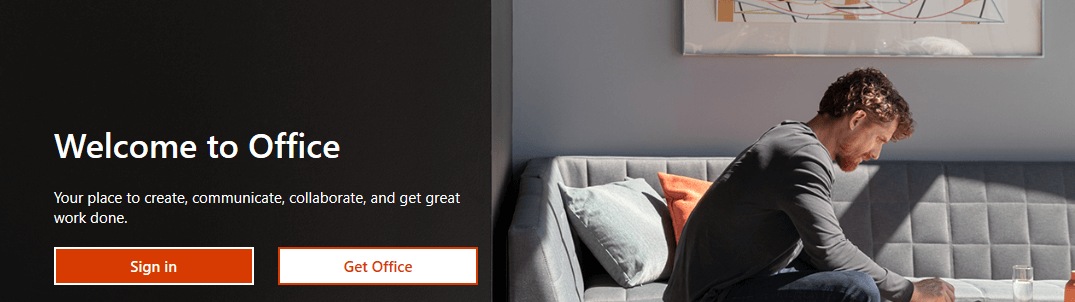
Chcete-li rychle získat přístup k Microsoft 365, musíte udělat následující:
- Přejít na Přihlašovací oblast Microsoft 365.
- Přihlaste se pomocí svého účtu Microsoft nebo organizace.
- Po přihlášení se na řídicím panelu zobrazí Outlook, OneDrive, Word, Excel, PowerPoint a OneNote.
- Kliknutím na libovolnou aplikaci Office ji spustíte ve webovém prohlížeči.
Uvidíte však pouze nástroje nabízené bezplatnou verzí Microsoft 365, protože Microsoft 365 Premium odemkne další nástroje.
A pokud potřebujete samostatné produkty Office, jednoduše stiskněte Nainstalujte si Office hned je můžete nastavit na svém PC. To však vyžaduje také Microsoft 365 Premium.
Jak používat Microsoft 365
Vzhledem k tomu, že produkty Microsoft 365 jsou online, můžete na nich pracovat pomocí webového prohlížeče. Všechny dokumenty, tabulky, prezentace a další soubory vytvořené v Microsoft 365 se automaticky ukládají do cloudu, což přináší řadu výhod.
Nejvýznamnější výhodou je, že se nemusíte obávat ztráty neuložené práce, protože vše se ukládá automaticky. A protože Microsoft 365 ukládá všechna vaše data v cloudu, máte k nim přístup na jakémkoli podporovaném zařízení, včetně Mac, Android a iOS. Musíte se pouze přihlásit pomocí svého účtu Microsoft.
Kolik stojí Microsoft 365?
Ceny Microsoft 365 se ve srovnání s Office 365 nezměnily.
-
Pro domov
- Rodina Microsoft 365 stojí 99,99 $ / rok (až 6 uživatelů, PC a Mac, 30denní bezplatná zkušební verze).
- Microsoft 365 Personal stojí 69,99 $ / rok. Je k dispozici pouze pro jednoho uživatele.
- Office pro domácnosti a studenty 2019 stojí 149,99 $ pouze pro jednoho uživatele. Je to jednorázový nákup.
-
Pro obchod
- Microsoft 365 Business Basic stojí 5,00 $ / uživatel / měsíc (1 rok, 6 měsíců zdarma).
- Microsoft 365 Business Standard stojí 12,50 $ / uživatel / měsíc (1 rok, 30denní bezplatná zkušební verze).
- Microsoft 365 Business Premium stojí 20 $ / uživatel / měsíc (1 rok, 30denní bezplatná zkušební verze).
- Microsoft 365 Apps pro firmy stojí 8,25 $ / uživatel / měsíc (1 rok).
Pokud si chcete koupit Microsoft 365 Premium, nezapomeňte nastavit nastavení prohlížeče ve vaší oblasti a zobrazit ceny ve vaší měně.
FAQ: Další informace o Microsoft 365
- Co je Microsoft 365?
Microsoft 365 je stále Office 365, ale rebrandovaný, ale s novými funkcemi. Přihlásíte se pomocí svého účtu Microsoft a začnete používat aplikace Microsoft Office přímo ve webovém prohlížeči. Některé z nich jsou zcela zdarma.
- Kolik stojí Microsoft 365?
Ceny za Microsoft 365 jsou stejné jako dříve u Office 365. Zkontrolujte ceny domů a firem, které jsme uvedli výše.
- Jak stáhnout Microsoft 365?
Microsoft 365 si nestáhnete. Místo toho jej používáte online zdarma nebo za cenu. V článku výše se dozvíte více.